Цель урока:
· ознакомить учащихся с редактором формул MS Equation 3. 0;
· сформировать умение записывать математические выражения в текстовом процессоре MS Word;
· развить навыки работы с формулами с помощью редактора Microsoft Equation 3. 0 в среде MS Word;
· развивать умение применять полученные знания на практике;
· совершенствовать культуру оформления документов;
· воспитывать чувство ответственности за результаты своего труда, уверенности в себе и своих знаниях.
Ход урока
1. Орг. момент.
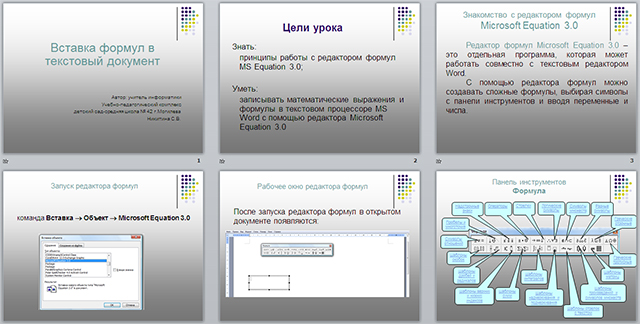
2. Актуализация полученных знаний
Вспомним то, что мы выучили на предыдущих уроках. Для этого ответьте на вопросы:
1. Что называется электронным текстовым документом?
2. Что такое текстовый процессор?
3. Какие вы знаете кнопки управления курсором?
Молодцы! Перейдем к изучению нового материала.
3. Объяснение нового материала.
Объяснение учителя сопровождается слайдами презентации «Редактор формул» (Приложение 1), созданной в MS PowerPoint.
При изучении математики, вы замечали, что в учебнике много формул и математических примеров, в учебниках физики и химии также много места занимают формулы и т. д. Поэтому сегодня мы познакомимся с еще одной функцией нашего компьютера – создание формул, содержащих математические знаки, с устройством, позволяющим создавать такие формулы.
Редактор Формул – это отдельная программа, которая может работать совместно с редактором Word и электронной таблицей Excel. В программе Microsoft Word средством ввода формул является редактор формул Microsoft Equation 3. 0. Он позволяет создавать формульные объекты и вставлять их в текстовый документ. При необходимости вставленный объект можно редактировать непосредственно в поле документа.
С помощью редактора формул можно создавать сложные формулы, выбирая символы с панели инструментов и вводя переменные и числа.
Для запуска редактора формул откроем программу Microsoft Word и в выполним команду Вставка – Объект, затем на вкладке Создание выбрать Тип объекта Microsoft Equation 3. 0.
В открывшейся панели управления Формула, выполняем настройку шрифтов для различных элементов, входящие в формулы с помощью команды Стиль – Определить. Эта настройка обязательная, но выполнить ее достаточно один раз.
Полную информацию смотрите в файле.

 Получите свидетельство
Получите свидетельство Вход
Вход












 Конспект и презентация урока по информатике на тему "Вставка в документ формул" (1.97 MB)
Конспект и презентация урока по информатике на тему "Вставка в документ формул" (1.97 MB)
 0
0 802
802 224
224 Нравится
0
Нравится
0


